メンバーシップWebサイトを作成するために利用できるプラグインがたくさんある場合は、ウィッシュリストメンバーがメンバーシップWebサイトを検討するのに適切なプラグインのようです。 実際、「ウィッシュリストメンバー」は、ブログ、ページ、およびカスタム投稿タイプのアクセスを制限するメンバーシップWebサイトを構築するのに役立ちます。 ウィッシュリストメンバーはDiviと互換性があり、任意のセクションまたは行へのアクセスを制御できるようになりました。
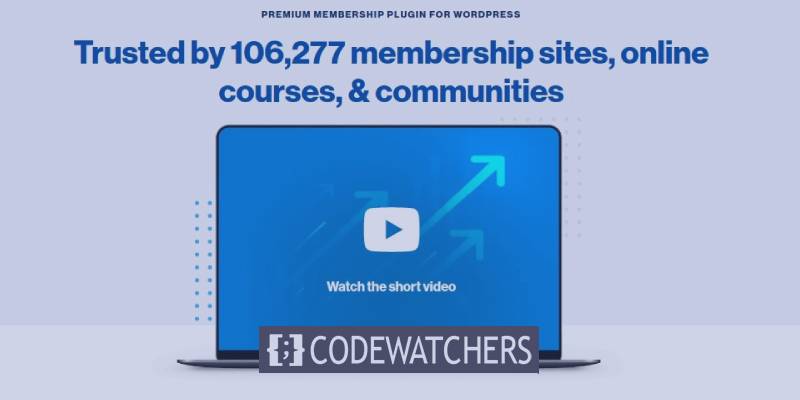
このチュートリアルでは、ウィッシュリストメンバーがDiviとどのように連携するか、使いやすさ、そしてそれを使って何ができるかを見ていきます。
WishListメンバーとDiviの統合
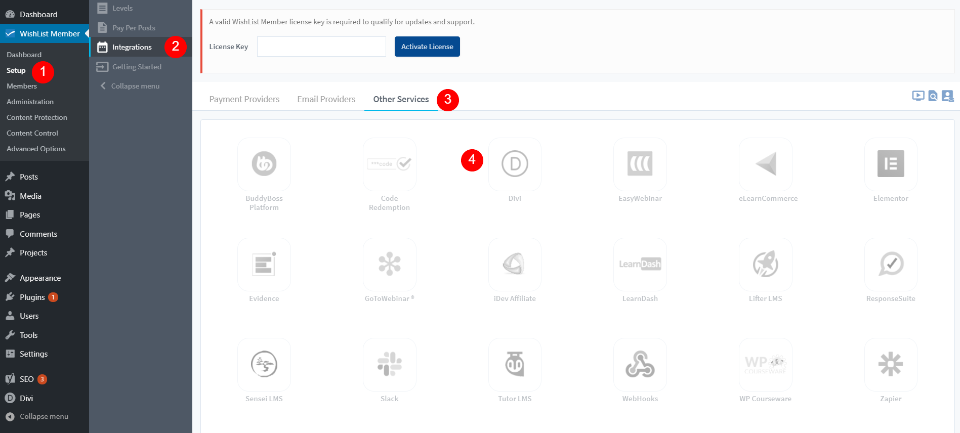
デフォルトでは、プラグインのインストール時にDiviとの統合が無効になるため、Diviとの統合を有効にする必要があります。 ウィッシュリストメンバーをDiviで使用するには、Divi統合を有効にする必要があります。 ダッシュボード内のサイドバーメニューの[ウィッシュリストメンバー]メニューに移動し、 [セットアップ]、 [その他のサービス]、 [統合]の順に選択します。 たくさんのアプリから選択できます。 Diviロゴを選択します。 新しい画面が開きます。
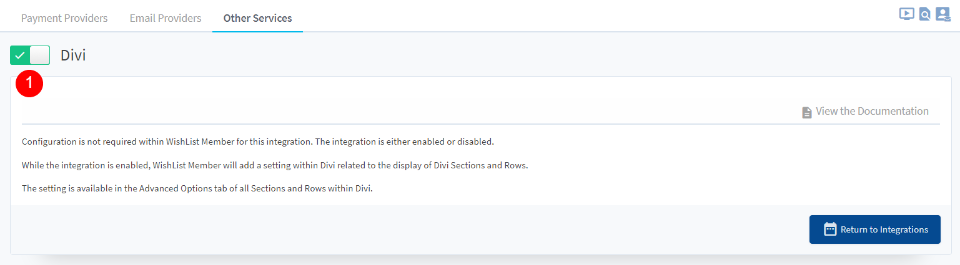
Diviとの統合を有効にするには、トグルボタンをクリックする必要があります。 これで、「ウィッシュリストメンバー」をDiviBuilder内で使用できるようになります。
素晴らしいウェブサイトを作成します
最高の無料ページビルダーElementor を使用
今すぐ始めるDiviBuilderでのウィッシュリストメンバーのコントロール
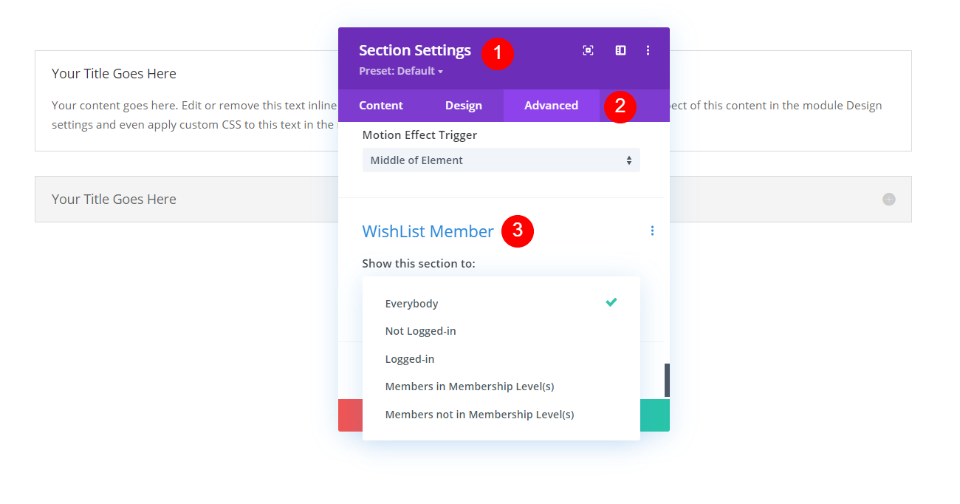
Divi統合を有効にすると、ウィッシュリストメンバーオプションがDiviBuilderのセクションと行の[詳細設定]タブに追加されます。 [詳細設定]タブの最後のオプションである[ウィッシュリストメンバー]には、行またはセクションの表示を変更するための5つの選択肢があります。
- 全員•つまり、Webサイトにアクセスするすべての人が、このセクションまたは行を表示できます。 これはデフォルトで選択されています。
- ログインしていません-これは、行またはセクションが接続されていない人にのみ表示されることを意味します。
- ログイン済み•接続しているユーザーのみに表示を制限します。
- メンバーシップレベルのメンバー•ログインしていて、特定のメンバーシップレベルを持っているすべての人に、セクションまたは行が表示されます。 作成したレベルを選択できます。
- メンバーシップレベルにないメンバー•ログインしていて、必要なメンバーシップレベルを持っていないすべての人に、セクションまたは行が表示されます。 作成したレベルから選択することもできます。
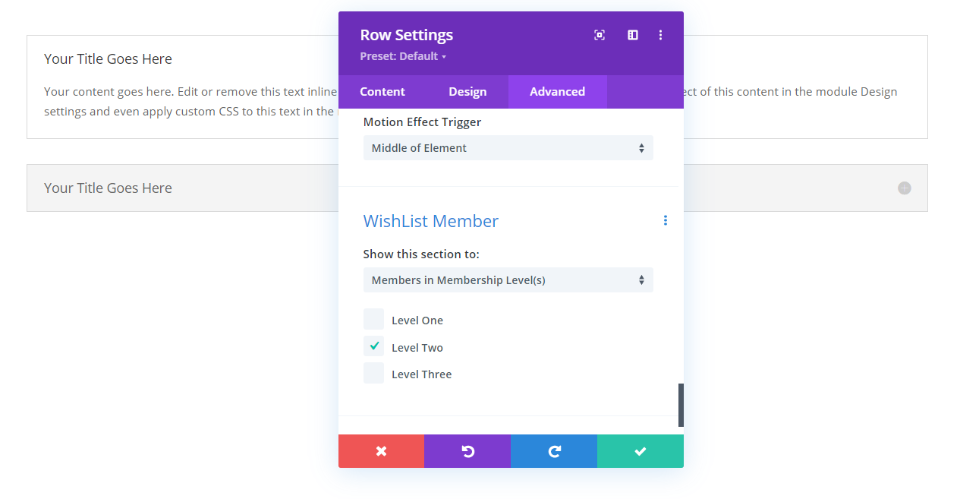
メンバーシップレベルを指定できるものについては、WordPressダッシュボードのウィッシュリストメンバー設定画面で作成したレベルの名前を示す一連の選択が表示されます。 あなたはあなたが望むどんな選択もすることができます。
複数の選択を行う
セクションまたは行だけで選択することも、両方を一緒に使用することもできます。 この設定を他のセクションや行の設定と一緒に使用すると、ターゲットを絞ったコンテンツを作成できます。 これは、複数のレベルと複数のメンバーシップがある場合に特に便利です。 セクションと行を一緒に使用すると、いくつかの興味深いロジックを作成できますが、このロジックとページが混在していると、注意が必要で混乱します。 セクションの可視性ルール内での競合を避けるために、可能な限り試してください。
いくつかの例を見てみましょう。 まず、いくつかのレベルから選択する必要があります。
ウィッシュリストメンバーシップでレベルを作成する方法
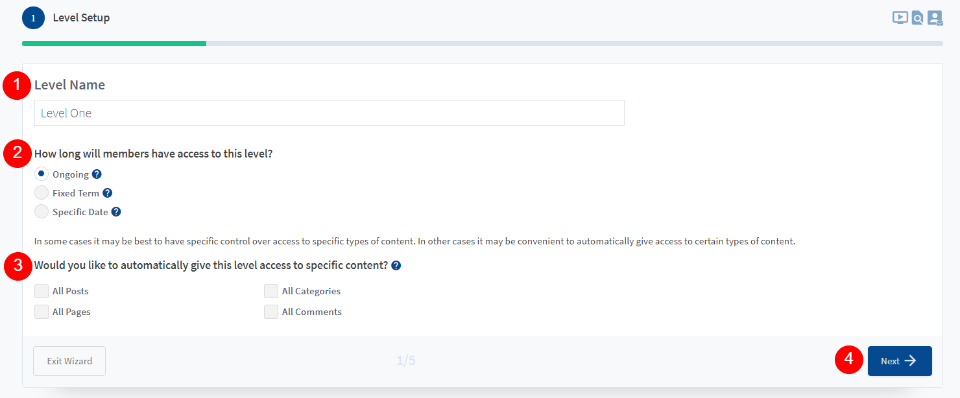
Diviが「ウィッシュリストメンバー」機能の使用を開始する前に、いくつかのメンバーシップレベルを作成する必要があります。 ダッシュボードメニューから、ウィッシュリストメンバーのセットアップに移動します。 新しいレベルを追加する場合に選択します。 レベルがない場合は、レベル作成ウィザードが表示されます。 レベルに名前を付け、メンバーがレベルにアクセスできる期間を選択し、アクセスできるコンテンツのタイプを選択して、[次へ]をクリックします。
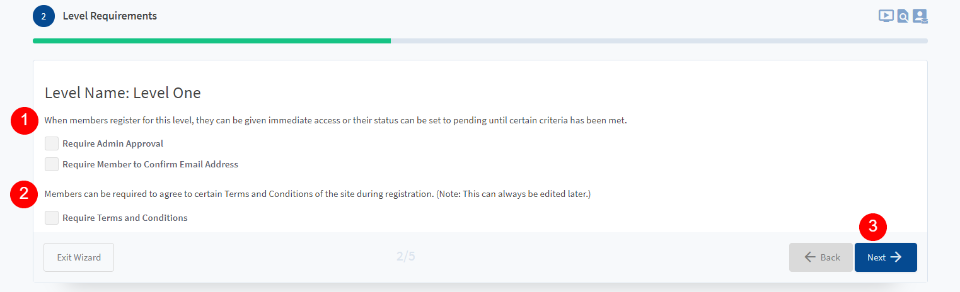
メンバーが管理者の承認を必要としているかどうか、およびメンバーが電子メールを確認する必要があるかどうかを判断します。
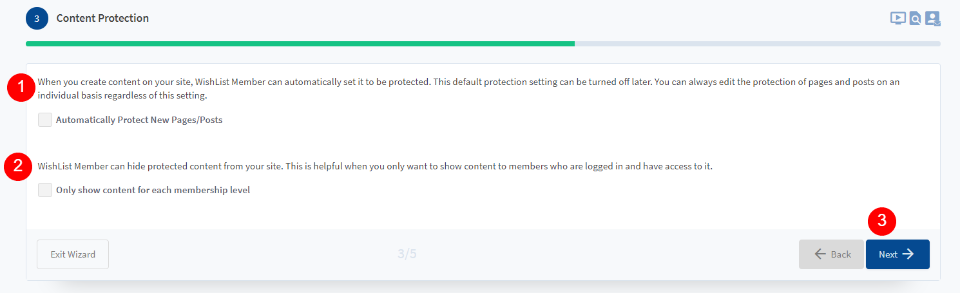
新しいページと投稿をウィッシュリストメンバーシップ制限ルールで自動的に保護するかどうかを選択します。 特定のメンバーシップレベルのコンテンツのみを表示するように構成することもできます。 これを含める必要はありません。 それはDiviで制御できます。
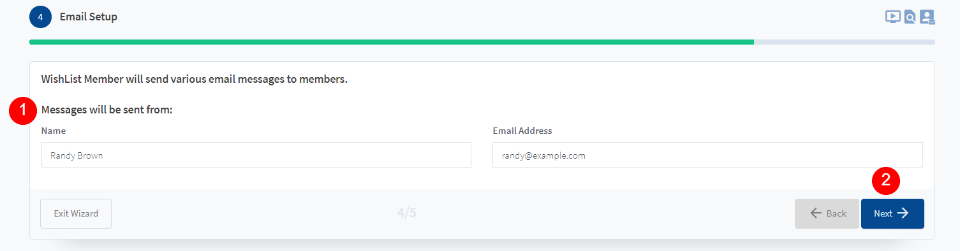
ウィッシュリストメンバーがメンバーにメッセージを送信するために使用する電子メール名とアドレスを入力します。
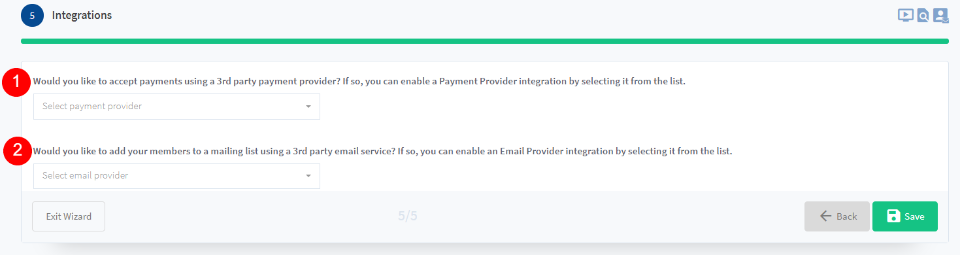
これで、支払いゲートウェイと電子メールサービスのオプションを設定できます。
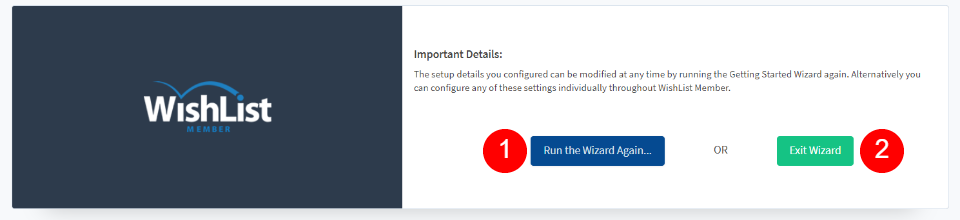
ウィザードを再度実行して、複数のレベルを作成します。 または、ウィザードを終了して、後でさらにレベルを作成します。
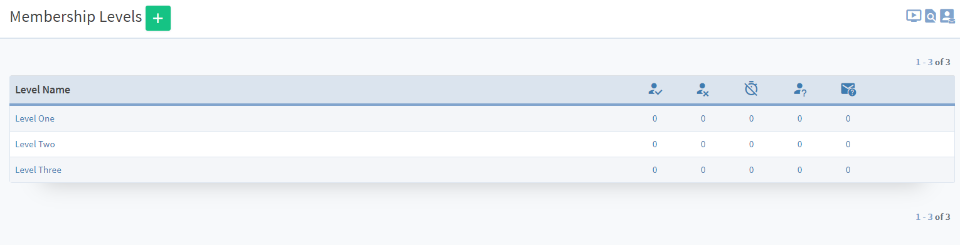
必要なレベルを取得したら、Diviセクションと行にメンバーシップ制限を追加できます。 新しいレベルを作成するためにウィザードは必要ありません。 ニュースレベルは、以前に定義した設定を使用します。 彼らはあなたがすでに設定した設定に従います。 それでは、それがどのように機能するかを見てみましょう。
ウィッシュリストメンバーのDiviの例
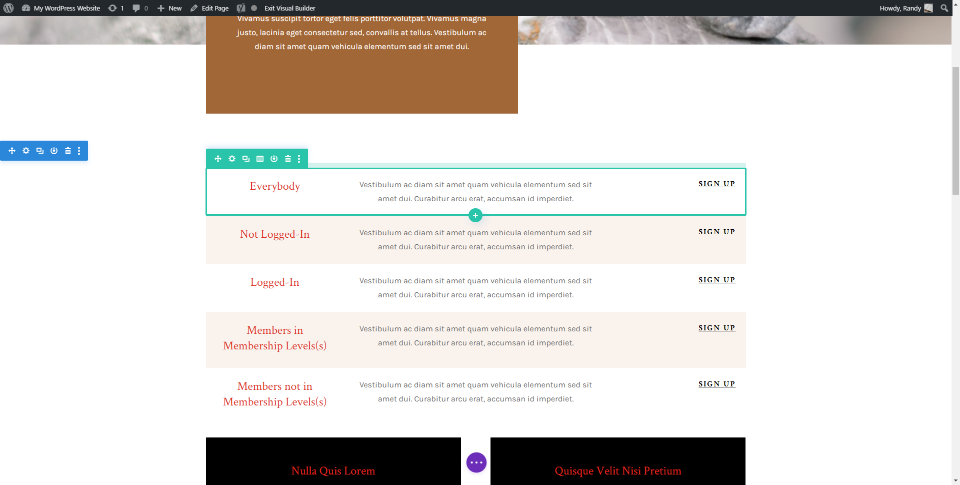
ウィッシュリストメンバーのDivi統合がどのように機能するかを確認するために、一連の行に対していくつかの調整を実行します。 ランディングページレイアウトのCTAも作成します。 各行のメンバーシップ制限をタイトルに応じて調整し、わかりやすくしました。
内容はタイトル、説明、ボタンだけですが、何でも構いません。 これは、コースページへのリンク、埋め込みビデオ、チュートリアルやレシピなどの記事へのリンク、または特定の特権を必要とするコンテンツを表示するのに最適です。
具体的な例ウィッシュリストメンバー
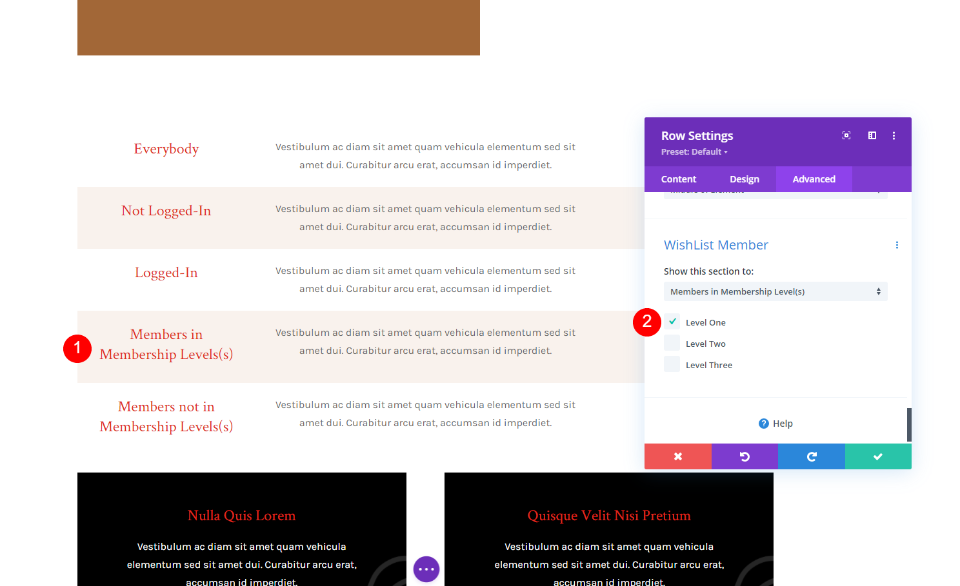
メンバーシップレベルのメンバーから、「レベル1」のすべてのユーザーにのみ表示されるように設定しました。 つまり、レベル2とレベル3のユーザーにはこの行は表示されません。
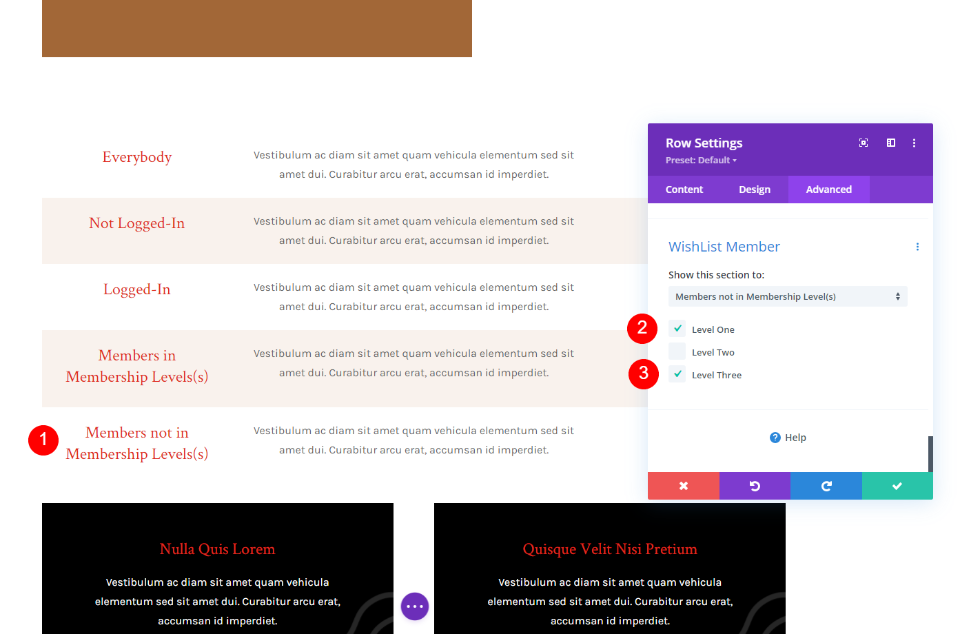
「メンバーシップレベルに属していないメンバー」オプションについては、レベル1またはレベル3のすべてのユーザーにのみ表示されるように設定されています。 レベル2のユーザーのみがこの行を表示しません。
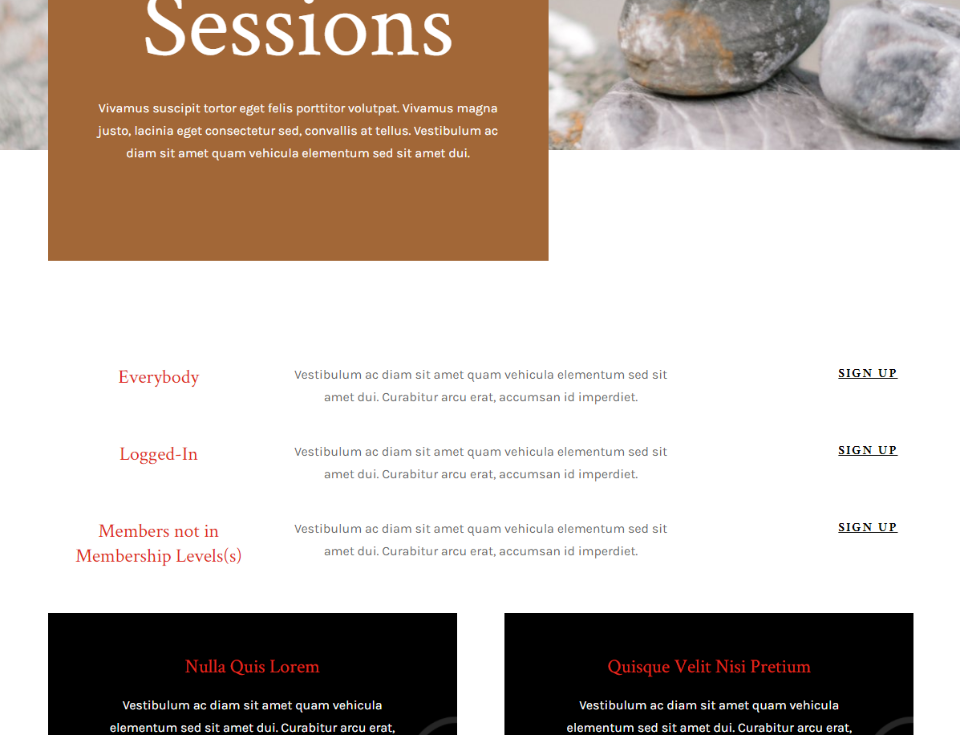
上記の例では、ログインしていて、レベル1、レベル2、またはレベル3のメンバーではないため、Everybody、Logged-In、およびメンバーシップレベルにないメンバーの行が表示されます。
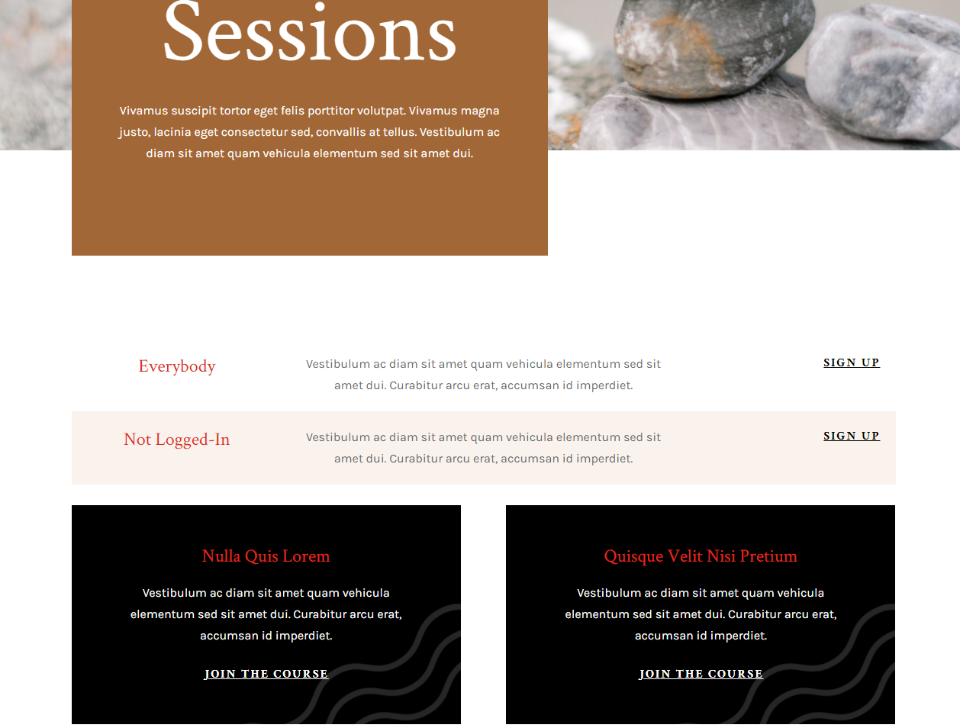
この例では、Webサイトからログアウトしています。 これで、誰もが見る行と、ログインしていない人だけが見ることができる行が表示されます。
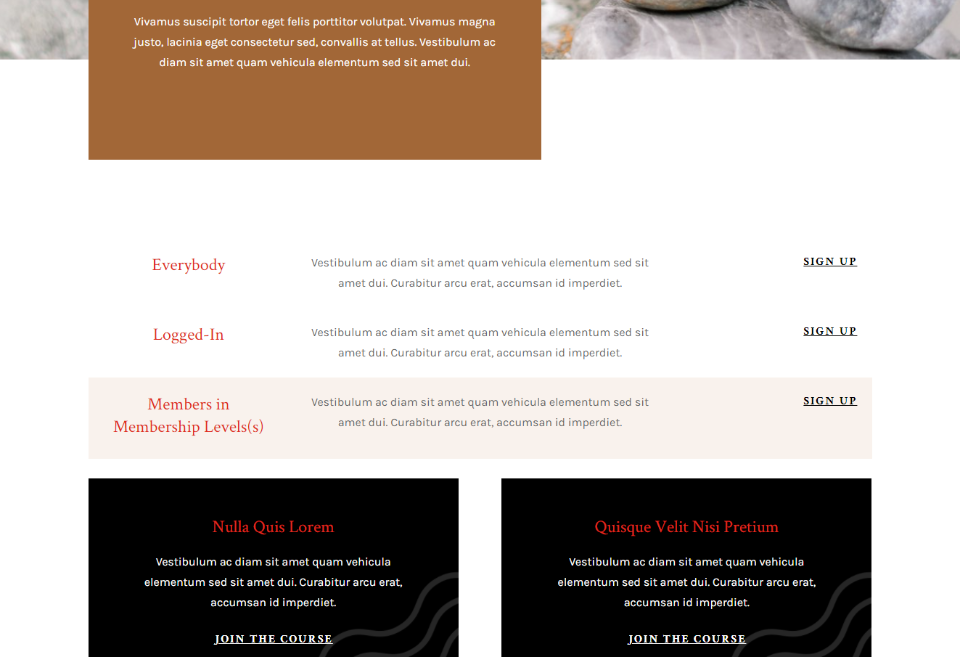
ログに記録されたアカウントを「レベル1」に設定しました。 メンバーシップレベルのメンバーは、レベル1のメンバーシップを持つすべての人に表示されるため、その行が表示されるようになりました。
Divi統合のウィッシュリストメンバーを購入する場所
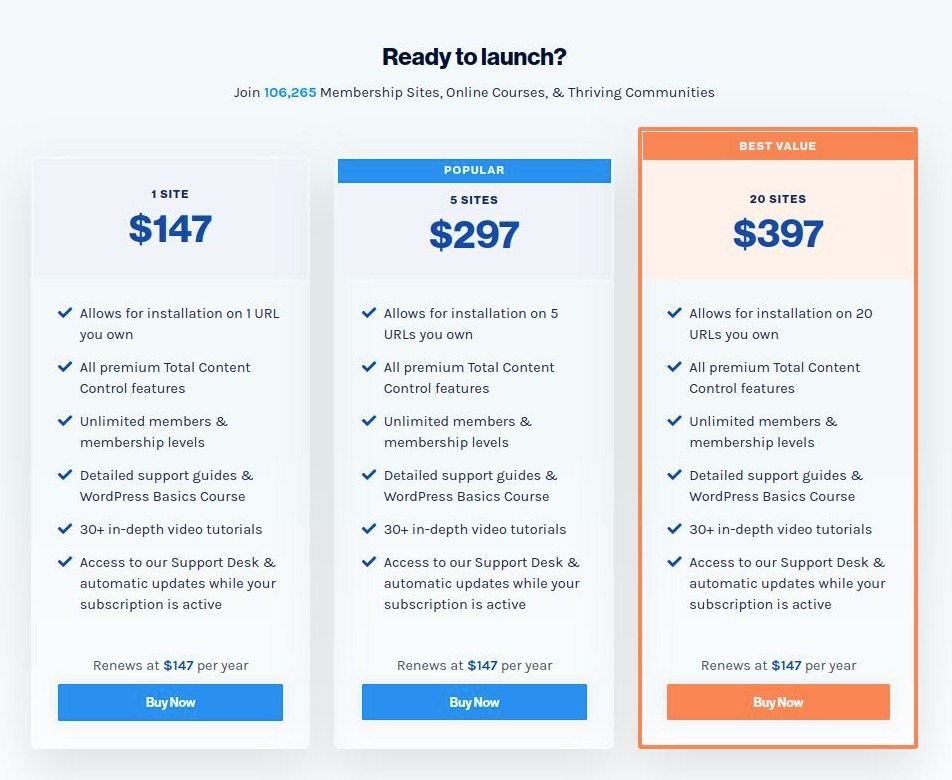
ウィッシュリストメンバーは、発行元のWebサイトから入手できます。 利用可能な3つの購入オプションがあります。 すべてのレベルには、Divi統合、すべてのプレミアムコンテンツ制御オプション、無制限のメンバーシップレベル、およびチュートリアルが含まれます。 It’のサブスクリプションベース。 サブスクリプションがアクティブである限り、サポートとアップデートが含まれます。
- 1サイト–年間147ドル
- 5サイト–年間297ドル
- 20サイト–年間397ドル(代理店に適しています)
最後の言葉
Divi内のウィッシュリストメンバーの統合は、特定のタイプのユーザーにセクションと行を表示するための優れた方法です。 使い方は簡単で、ツールはDivi設定内でうまく機能します。 あれについてどう思う ? このチュートリアルをお友達と共有するか、 TwitterやFacebookでフォローすることを躊躇しないでください。




